
💡 숨겨진 윈도우 검색 기능 마스터하고, 칼퇴에 한 발짝 더 다가가세요! 💡
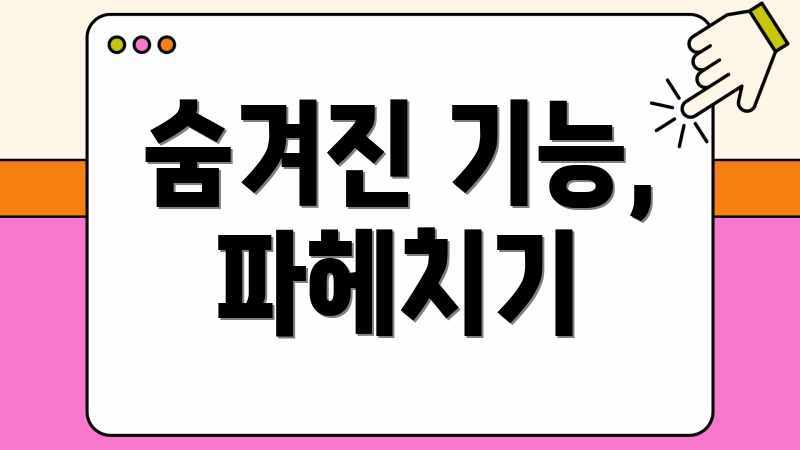
숨겨진 기능, 파헤치기
삼성 서비스 코드는 일반 사용자에게는 잘 알려지지 않은 숨겨진 기능들을 활성화하여 디바이스의 잠재력을 최대한 활용할 수 있도록 돕습니다. 엔지니어링 모드 접근, 하드웨어 테스트, 혹은 특정 시스템 설정 변경 등 다양한 기능을 제공합니다. 주의할 점은 일부 코드 사용은 디바이스에 손상을 줄 수 있으므로, 사용 전에 충분히 정보를 확인해야 합니다. 이 글에서는 유용한 몇 가지 **삼성 서비스 코드** 활용법을 상세히 안내합니다.
주요 서비스 코드 및 기능
| 서비스 코드 | 기능 설명 | 주의 사항 |
|---|---|---|
| *#0*# | 종합 하드웨어 테스트 모드 (디스플레이, 스피커, 센서 등) | 테스트 후 반드시 종료해야 정상 사용 가능 |
| *#7353# | 간단 하드웨어 테스트 (벨소리, 진동, 센서) | 직관적인 인터페이스 |
| *#06# | IMEI (International Mobile Equipment Identity) 정보 확인. 분실 시 신고 및 기기 식별에 중요 | IMEI는 개인 정보 보호를 위해 안전하게 관리 |
| *#1234# | 현재 펌웨어 버전 확인 | 업데이트 관련 문제 해결에 유용 |
| *#9900# | 시스템 덤프 모드 (로그 정보 저장). 개발자 옵션 활성화 필요 | 일반 사용자는 신중하게 사용 |
위 코드는 제조사 정책 및 모델에 따라 작동하지 않거나 기능이 다를 수 있습니다. **삼성 서비스 코드** 사용 전 반드시 해당 모델에 적용 가능한지 확인하고, 신중하게 사용하시기 바랍니다.
💡 내 모니터 문제, 삼성 서비스 코드로 빠르고 정확하게 진단하고 해결 방법을 찾아보세요. 💡

문제 해결, 즉시 처리법
혹시 폰이 갑자기 이상해져서 당황했던 적, 다들 한 번쯤은 있으시죠? 저도 얼마 전에 그랬거든요. 폰이 갑자기 느려지고, 배터리는 광탈하고… 😱
나의 경험
진짜 답답해서 서비스 센터 가기 직전까지 갔었어요. 시간도 없는데… 😥
- 갑자기 앱 실행 속도가 느려짐
- 배터리가 눈에 띄게 빨리 닳음
- 가끔 먹통이 되는 현상 발생
해결 방법 (삼성 서비스 코드 활용!)
다행히 친구가 삼성 서비스 코드를 알려줘서 바로 해결했어요! 정말 신세계였죠. 문제 해결, 정말 즉시 처리되더라구요. 😎
- 전화 앱에서 `*#0*#` 입력: 액정, 센서 등 폰의 주요 기능을 테스트할 수 있어요. 화면 색상이 이상한지, 터치가 잘 되는지 바로 확인 가능!
- `*#7353#` 입력: 멜로디, 진동, 스피커 등 간단한 하드웨어 테스트를 할 수 있어요. 소리가 안 난다면 바로 문제점을 파악할 수 있겠죠?
어때요, 진짜 간단하죠? 이제 삼성 서비스 코드로 문제 해결, 시간 낭비 없이 즉시 처리해 보세요! 혹시 이 외에 다른 꿀팁 아시는 분 계신가요? 댓글로 공유해주세요! 😊
💡 아이폰14프로맥스 배터리, 오래 쓰는 비법 공개! 배터리 성능 유지 꿀팁 확인하세요. 💡

배터리 관리, 꿀팁 공개
삼성 서비스 코드를 활용하여 배터리 상태를 점검하고 관리하는 방법을 알아봅니다. 이 튜토리얼은 배터리 수명을 연장하고 효율을 극대화하는 데 초점을 맞춥니다. 삼성 서비스 코드 사용법을 통해 배터리 관리를 마스터하세요.
*#0228# : 배터리 상태 확인
1, 다이얼러 앱을 열고 *#0228#을 입력합니다.
2, Quick Start 메뉴가 나타나면, 하단의 “Quick Start” 버튼을 누릅니다.(주의: 이 과정에서 화면이 잠시 꺼질 수 있습니다.)
3, 배터리 전압 등의 정보를 확인하고, 휴대폰을 재부팅하여 배터리 잔량 표시를 최적화합니다.
*#*#4636#*#* : 배터리 정보 확인
1, 다이얼러 앱을 열고 *#*#4636#*#*을 입력합니다.
2, Testing 메뉴가 나타나면, “Battery Information”, “Battery Health”, “Battery Status” 항목 등을 통해 배터리 상태 정보를 확인합니다.
전원 관리 옵션 최적화
1, 설정 앱을 열고 “배터리 및 디바이스 케어” 또는 유사한 메뉴를 찾습니다.
2, **”배터리” 옵션을 선택하고, “최적화” 또는 “절전 모드”를 활성화하여 백그라운드 앱 활동을 제한하고 배터리 소모를 줄입니다.
3.“앱별 배터리 사용량 관리” 기능을 활용하여 배터리 소모가 많은 앱을 찾아 최적화하거나 사용하지 않을 때는 백그라운드 실행을 제한합니다.
주의사항
삼성 서비스 코드는 강력한 기능이지만, 잘못된 사용은 기기 오류를 유발할 수 있습니다. 명확히 이해하고 신중하게 사용하세요. 중요한 데이터를 미리 백업하는 것을 권장합니다.
💡 아이폰14프로맥스, 최적의 배터리 사용 환경을 만들어 보세요! 💡
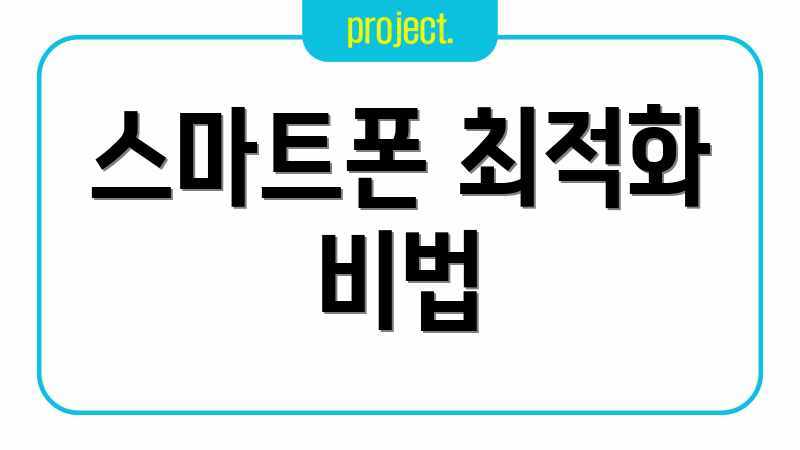
스마트폰 최적화 비법
느려진 스마트폰, 답답하시죠? 😥
불필요한 앱 실행, 캐시 데이터 누적 등으로 성능 저하가 쉽게 발생합니다.
삼성 서비스 코드를 활용하기 전, 몇 가지 간단한 최적화 방법만 알아도 훨씬 쾌적하게 사용할 수 있습니다. 지금부터 스마트폰 성능을 끌어올리는 비법을 알려드릴게요!
문제 분석
사용자 경험
“많은 분들이 ‘스마트폰이 점점 느려져서 답답하다’고 말씀하십니다. 특히 게임을 하거나 여러 앱을 동시에 사용할 때 버벅거림이 심해진다는 불만이 많습니다.”
이 문제는 주로 앱 캐시, 백그라운드 실행 앱, 그리고 저장 공간 부족 때문에 발생합니다. 이러한 요소들이 스마트폰의 리소스를 과도하게 사용하여 성능 저하를 유발하는 것이죠.
해결책 제안
해결 방안
가장 먼저, 사용하지 않는 앱을 삭제하고, 앱 캐시를 주기적으로 정리해주세요. 설정 -> 배터리 및 디바이스 케어에서 최적화 기능을 활용하는 것도 좋은 방법입니다. 또한, 백그라운드 앱 실행 제한 설정을 통해 불필요한 앱의 실행을 막아 RAM 사용량을 줄일 수 있습니다.
“실제로 많은 사용자들이 ‘앱 정리 후 스마트폰 속도가 눈에 띄게 빨라졌다’고 후기를 남깁니다. 전문가 역시 ‘주기적인 최적화는 필수’라고 강조합니다.”
이러한 방법들을 통해 스마트폰을 최적화하면, 훨씬 빠르고 쾌적한 사용 환경을 경험할 수 있을 것입니다. 간단한 조치만으로도 변화를 체감할 수 있으니, 꼭 실천해보세요!
💡 나만의 개성을 담은 바탕화면, 아이콘 제작 꿀팁으로 완성해 보세요! 💡
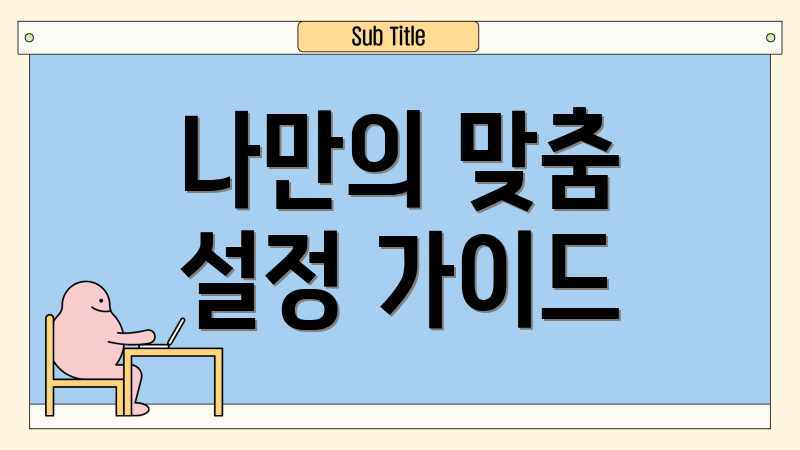
나만의 맞춤 설정 가이드
삼성 서비스 코드는 숨겨진 기능들을 활용하여 사용자 경험을 극대화할 수 있는 도구입니다. 하지만 어떤 설정을 적용해야 할지 고민될 수 있습니다. 지금부터 다양한 관점에서 삼성 서비스 코드 활용법을 비교 분석하여 여러분만의 맞춤 설정을 도와드리겠습니다.
다양한 관점
기능 우선 설정
기능 우선 설정은 사용 빈도가 높거나 중요하다고 생각하는 기능을 빠르게 활성화하는 데 집중합니다. 예를 들어, 최적화된 배터리 관리나 네트워크 설정 변경 등을 즉시 적용할 수 있습니다. 단점은, 모든 기능이 사용자에게 필요한 것은 아니므로, 불필요한 활성화는 오히려 시스템 성능 저하를 초래할 수 있다는 점입니다.
개인 정보 보호 우선 설정
개인 정보 보호를 중요하게 생각한다면, 관련 서비스 코드 설정을 먼저 살펴보는 것이 좋습니다. 예를 들어, 사용 데이터 수집 제한이나 위치 정보 접근 차단 등을 통해 개인 정보를 안전하게 관리할 수 있습니다. 하지만, 지나친 제한은 일부 서비스 이용에 불편함을 초래할 수 있다는 점을 고려해야 합니다.
결론 및 제안
종합 분석
삼성 서비스 코드를 활용한 맞춤 설정은 사용 목적과 우선순위에 따라 달라집니다. 배터리 사용 시간 증가, 성능 향상, 개인 정보 보호 강화 등, 자신에게 가장 중요한 가치를 먼저 설정하고, 그에 맞는 코드를 적용하는 것이 가장 효율적인 방법입니다.
💡 비슷한 문제로 헤매는 건 이제 그만! 다른 사용자들은 어떻게 해결했을까요? 자주 묻는 질문과 명쾌한 답변 모음집! 💡
자주 묻는 질문
Q: 삼성 서비스 코드는 무엇이며, 왜 사용해야 하나요?
A: 삼성 서비스 코드는 삼성전자 기기에서 숨겨진 메뉴에 접근하여 다양한 기능 테스트, 하드웨어 정보 확인, 설정 변경 등을 할 수 있는 코드입니다. 문제 해결, 폰 성능 최적화, 숨겨진 기능 활용 등 효율적인 기기 관리에 도움을 줍니다.
Q: 삼성 서비스 코드 사용 시 주의해야 할 점은 무엇인가요? 잘못 사용하면 어떻게 되나요?
A: 서비스 코드를 잘못 사용하면 기기 설정에 오류가 생기거나 예기치 않은 문제가 발생할 수 있습니다. 특히, 초기화 옵션이나 개발자 옵션은 신중하게 사용해야 하며, 변경 사항을 기록해두는 것이 좋습니다. 잘못된 설정으로 문제가 발생하면 서비스 센터 방문이 필요할 수 있습니다.
Q: 삼성 서비스 코드 중 가장 유용하게 사용할 수 있는 5가지 코드는 무엇인가요?
A: 가장 유용하게 사용할 수 있는 5가지 코드는 다음과 같습니다:
1. *#06#: IMEI 정보 확인 (분실 시 신고에 필요)
2. *#*#4636#*#*: 휴대폰 정보, 배터리 정보, 와이파이 정보 확인 및 네트워크 설정 변경
3. *#0*#: LCD 테스트, 터치스크린 테스트, 스피커 테스트 등 하드웨어 기능 테스트
4. *#9900# 시스템 덤프 모드 진입 (상급자용, 로그 정보 확인)
5. *#1234#: 펌웨어 버전 확인 (최신 업데이트 확인
Q: 특정 삼성 서비스 코드가 제대로 작동하지 않을 때, 어떻게 해야 하나요?
A: 몇 가지 해결 방법이 있습니다. 첫째, 정확한 코드를 입력했는지 다시 확인합니다. 둘째, 기기 모델에 따라 서비스 코드가 다를 수 있으므로, 해당 모델에 맞는 코드를 검색해봅니다. 셋째, 최신 펌웨어로 업데이트되었는지 확인합니다. 넷째, 드물지만 특정 통신사에서 일부 코드를 막아 놓을 수도 있습니다.
Q: 삼성 서비스 코드 외에, 삼성 기기를 효율적으로 관리할 수 있는 다른 방법은 무엇인가요?
A: 삼성 멤버스 앱을 활용하여 기기 진단, 문제 해결, 최적화 기능을 사용할 수 있습니다. 또한, SmartThings 앱을 통해 집 안의 삼성 기기들을 연결하고 자동화 설정을 통해 효율적인 사용 환경을 구축할 수 있습니다. 정기적인 펌웨어 업데이트와 불필요한 앱 정리를 통해 기기 성능을 유지하는 것도 중요합니다.

